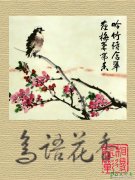当前位置:PS爱好者教程网主页 > PS文字特效 > 教程
Photoshop结合AI工具设计2.5D风格的立体艺术字,2.5D风格插画字(10)
时间:2017-12-13 18:38 来源:学UI网 作者:不露 阅读:次
步骤1:
确保AI里做了3D效果的图形全部都扩展外观了后。直接选择工具选中所有图形后按Ctrl+C,跳转到PS中后按Ctrl+V,这时会有个对话框,选择形状图层即可。然后开始进行最考验耐心的一步啦路径选择工具选中每一个小块后按Shift+Ctrl+J即可将每一小块作为一个单独的图层提取出来。
步骤2:
接下来就可以给每一个小块上色了。那些圆滑的曲面有的会被分成几块,这时合并就好了。(具体见图)
最新教程
推荐教程